Cách dùng các loại tham chiếu trong Excel qua ví dụ rất dễ hiểu - hủ thuật Excel
Trong bài này mình sẽ hướng dẫn bạn cách phân biệt các loại tham chiếu trong Excel thông qua các ví dụ dễ hiểu nhất. Qua bài này bạn sẽ biết được khi nào thì nên sử dụng các loại tham chiếu này. Khi xây dựng công thức thì tham chiếu rất quan trọng, nó giúp ta lấy dữ liệu từ các ô, các sheet và ...
Trong bài này mình sẽ hướng dẫn bạn cách phân biệt các loại tham chiếu trong Excel thông qua các ví dụ dễ hiểu nhất. Qua bài này bạn sẽ biết được khi nào thì nên sử dụng các loại tham chiếu này.
Khi xây dựng công thức thì tham chiếu rất quan trọng, nó giúp ta lấy dữ liệu từ các ô, các sheet và các file excel khác nhau. Nhưng không phải ai cũng biết cách xây dựng tham chiếu hiệu quả.
Sau đây là tổng hợp một số loại tham chiếu và cách sử dụng ở mức cơ bản và dễ hiểu nhất.
1. Phân biệt tham chiếu tương đối và tham chiếu tuyệt đối
Tham chiếu tương đối là loại tham chiếu sẽ thay đôi vị trí của các cell khi bạn kéo công thức sang một ô khác. Vị trí thay đổi tương ứng với cách mà bạn kéo công thức lên trên, xuống dưới, qua trái và qua phải.
Ví dụ: Tính tổng các cặp ô tương ứng ở hai cột B và C, in kết quả ra cột D.
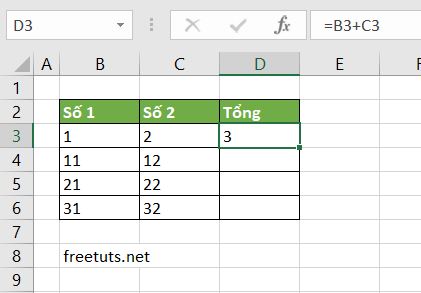
Mình sẽ viết công thức cho ô đầu tiên C3 là =B3+C3, sau đó thực hiện các thao tác như sau:
- Kéo công thức từ D3 -> E3 thì ô E3 nhận được công thức
=C3+D3, do ta kéo về bên phải 1 cột nên các ô cũng di chuyển sang bên phải một cột.=B3+C3=>=C3+D3
- Kéo công thức từ D3 -> D4 thì ô D4 nhận được công thức
=B4+C4, do ta kéo xuống dưới 1 hàng nên các ô cũng di chuyển xuống một hàng.=B3+C3=>=B4+C4
Tham chiếu tuyệt đối thì khác, vị trí của các ô sẽ giữ nguyên do bạn di chuyển công thức tới đâu.
Để tạo tham chiếu tuyệt đối thì ta đặt dấu $ đằng trước vị trí hàng và cột của ô.
- Tham chiếu đến cột: $Cột: VD $A
- Tham chiếu đến hàng: $Hàng: VD $3
- Than chiếu đến cột và hàng: $Cột$Hàng: VD $A$4
Ví dụ: Cộng thêm 2 cho các ô ở cột B.

Theo như trong bảng thì ta in kết quả ở cột D, số cần cộng nằm ở ô C3.
Ô C3 là tham chiếu tuyệt đối, vì vị trí của nó không thay đổi khi ta di chuyển công thức sang chỗ khác.
Tham chiếu hỗn hợp: Là tham chiếu đến một ô và kết hợp cả hai loại trên.
Ví dụ: Bạn muốn khi copy công thức qua ô khác thì giữ nguyên cột, A chỉ thay đổi vị trí của hàng 2 thì làm như sau.
A$2
Còn muốn giữ nguyên hàng 2 và chỉ thay đổi cột A thì công thức sẽ là:
$A2
Để xem chi tiết về hai loại tham chiếu này thì hãy đọc bài Cell References nhé.
2. Tham chiếu đến ô trong cùng một bảng tính
Nếu cùng bảng tính thì quá đơn giản, ta chỉ cần nhập tên vị trí của ô gồm thông tin hàng và cột.
# Truy cập đến ô B2 =B2 Truy cập đến các ô từ B2 đến C5 =B2:C5
Dấu hai chấm : là toán tử phạm vi, nó trả về một dãy từ B2 đến C5.
3. Tham chiếu đến một trang tính khác
Để tham chiếu đến một trang tính khác thì chúng ta sử dụng loại tham chiếu 3D trong Excel.
Công thức chung như sau:
Sheet!Cells
Trong đó:
- Sheet là tên của trang tính (tên sheet)
- Cells là dãy các ô muốn lấy.
- Nếu tên sheet có khoảng trắng thì nên đặt nó trong nháy đơn nhé.
Nêu tên sheet có khoảng trắng thì bạn nên đặt trong dấy nháy đơn nhé.
Nếu bạn không đặt trong dấu nháy đơn thì khi chạy công thức nó sẽ tự động thêm vào.
Ví dụ: Lấy ô B3 từ sheet Ds_khoa.
=Ds_khoa!B3
Lấy dãy ô từ A1 đến C10 trong bảng tính có tên là Sinhvien.
=Sinhvien!A1:C10
Lấy ô B1 từ vị trí của bảng tính Thang1 đến bảng tính Thang12.
=Thang1:Thang12!B1
4. Tham chiếu đến một file Excel khác đang mở
Lưu ý:
- Mỗi file Excel ta gọi là Workbook nhé các bạn.
- Nên đặt tên file ko dấu và không khoảng trắng
- File cần tham chiếu phải ở trạng thái đang mở.
Nếu bạn đang mở một file Excel khác cùng với file Excel đang làm việc thì có thể sử dụng công thức sau để tham chiếu đến dữ liệu trong đó.
='[FileName]SheetName'!CellAddress
Ví dụ: Tham chiếu đến ô A1 năm trong sheet SalesData và năm trong file ExampleFile.xlsx.
=[ExampleFile.xlsx]SalesData!A1
Trên là một số thông tin hữu ích về tham chiếu trong Excel. Đây là các ví dụ cơ bản và rất trực quan về tham chiếu Excel. Chúc bạn học tốt!
